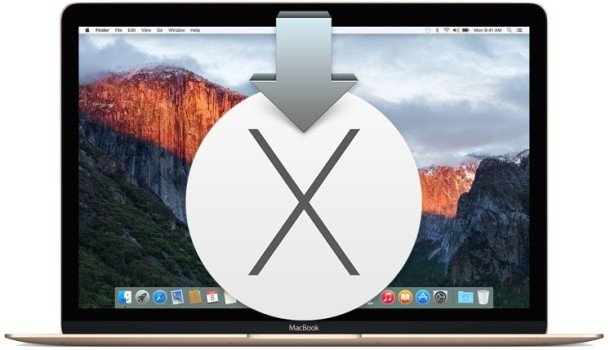
Думаю, уже все наслышаны про новую версию OS X El Capitan, представленную еще в июне. До недавних пор опробовать систему могли лишь немногие, но Apple открыла доступ к публичной бета-версии для всех желающих. Ниже я расскажу вам, как установить OS X El Capitan на свой Mac и как вернуться на стабильную версию OS X Yosemite.
Помните, что это лишь бета-версия, и она не предназначена в качестве повседневной системы. Над ней все еще ведется работа, так что многое может измениться к моменту релиза финальной версии этой осенью.
Как зарегестрироваться в программе тестирования OS X El Capitan
Перед тем, как получить бета-версию OS X El Capitan, вам необходимо стать участником в программе бета-тестирования. Для этого:
- Перейдите на страницу программы бета-теста.
- Нажмите на кнопку «Зарегистрироватсья».
- Введите свой Apple ID.
- Прочитайте и примите пользовательское соглашение (если, конечно, вы согласны).
- Зарегистрируйте свой Mac, перейдя по этой ссылке. Это необходимо для получения обновлений системы через Mac App Store;

Как установить публичную бета-версию OS X El Capitan
Первое и самое важное, что необходимо сделать перед установкой — это резервная копия. Apple рекомендует воспользоваться Time Machine, но, если по какой-то причине вам этот способ не подходит, то можете легко сделать это через ChronoSync, iBackup или любой аналог. Это очень важно, так как система местами еще нестабильна и нужно быть готовыми к тому, что вы можете потерять все данные с основного диска. Теперь можно начать установку публичной беты. Для этого вам необходимо:
- На странице регистрации Mac нажмите на кнопку «Загрузить общедоступную бета-версию OS X El Capitan», откроется Mac App Store и начнется загрузка пакета объемом 6 ГБ.

- После окончания загрузки откроется стартовое окно установки, нажмите «Продолжить».
- Примите лицензионное соглашение, если согласны.
- Выберите диск, на который будет производиться установка системы. Я ставил систему поверх основной OS X Yosemite, но лучше установите систему на дополнительный раздел жесткого диска, другой Mac или на внешний накопитель, чтобы, в случае чего, было легче вернуться на стабильную версию системы.
- Выбрав диск, нажмите на кнопку «Установить».

- Ваш Mac перезагрузится и начнется установка публичной бета-версии OS X El Capitan.
- Примерно через 40 минут установка завершится, ваш компьютер снова перезагрузится и появится экран настройки системы, где вам нужно авторизоваться с вашим Apple ID, который используется и в iCloud, и в Mac App Store.
- После этого вас встретит привычное окно входа, и, если установка прошла успешно, то все ваши данные сохранятся и вы сможете насладиться новой системой.
Как откатиться на стабильную версию OS X Yosemite
Если вы, как и я, поставили бета-версию на основной раздел диска и теперь хотите вернуть назад OS X Yosemite, то вам нужно лишь:
- Еще раз сделать полную резервную копию всех ваших данных, так как этот способ подразумевает собой полное стирание всех данных.
- Перезагрузить ваш Mac и зажать клавиши Command (⌘) и R во время перезагрузки.
- Выбрать Дисковую утилиту (Disk Utility) и нажать «Продолжить».
- В меню слева выбрать ваш основной раздел и нажать кнопку «Стереть».
- В выпадающем меню выбрать «Mac OS Extended (Journaled)», ввести новое имя диска и нажать «Стереть».
- Подключиться к сети Wi-Fi (если вы не подключены) в верхнем правом углу экрана.
- Нажать кнопку «Переустановить Mac OS X».
- Нажать кнопку «Продолжить» и следовать дальнейшим инструкциям на экране.
В результате на вашем Mac будет установлена финальная версия OS X Yosemite. Впечатлениями о новой OS X El Capitan я делился здесь.














